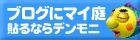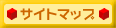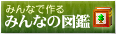「デンナ・モニター」を初めて利用するときは、まず「利用登録」から始めます。
利用登録方法
1. 利用登録ページを表示する

「デンナ・モニター利用登録ページ」を表示させましょう。
@nifty IDとパスワードを入力する画面が表示されます。InterPotでご利用のIDとパスワードを正しく入力して、「次へ」をクリックしてください。
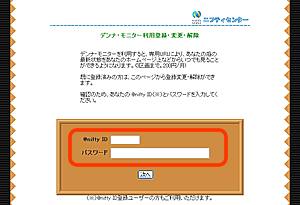
2. 利用登録確認
初めて登録する場合は、再度確認する画面が表示されます。 「登録画面に進む」をクリックして次のページに進んでください。
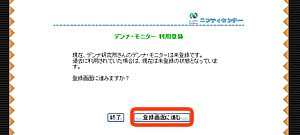
3. 土地の選択
あなたの所有区画一覧が表示されます。デンナ・モニターで利用登録する土地を選びチェックを入れてください。
3カ所までチェックすることができます。
チェックを入れたら、「次へ」をクリックしてください。
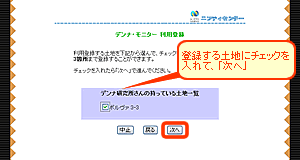
4. 土地の画像を確認
選択した土地の画像が表示されます。
(画像生成に時間がかかる場合がありますが、すべて表示されるまでお待ちください)
表示された画像を確認し、OKであれば、「登録する」をクリックしてください。
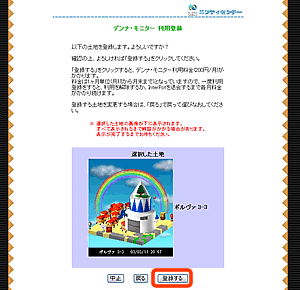
5. 登録完了
登録が完了しました。
デンナ・モニターに利用登録した土地の専用URLが表示されます。コピーして保存してください。
専用URLをメールで受け取りたい場合は、メールアドレスを指定して「URLをメールで送信」をクリックしてください。
特にメールは不要であれば「終了」をクリックしてください。
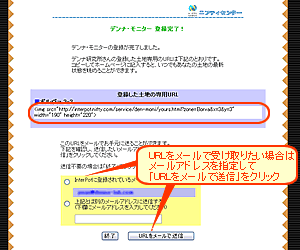
「URLをメールで送信」をクリックした場合は送信完了していますので、受信して確認してください。

利用解除方法
登録のときと同じ、「デンナ・モニター利用登録ページ」から解除できます。
「解除する」をクリックした時点で、すぐにデンナ・モニターは利用できなくなります。ホームページ等で専用URLを利用している場合は削除してください。(土地は表示されなくなります)